Pokrenite skeniranje zlonamjernog softvera da biste riješili problem
- RunSW.exe je neophodna izvršna datoteka za uslužni program Realtek Wireless LAN.
- Da biste popravili visoku upotrebu CPU-a, pokrenite skeniranje zlonamjernog softvera, prilagodite postavke upravljanja napajanjem upravljačkog programa ili ažurirajte upravljački program.
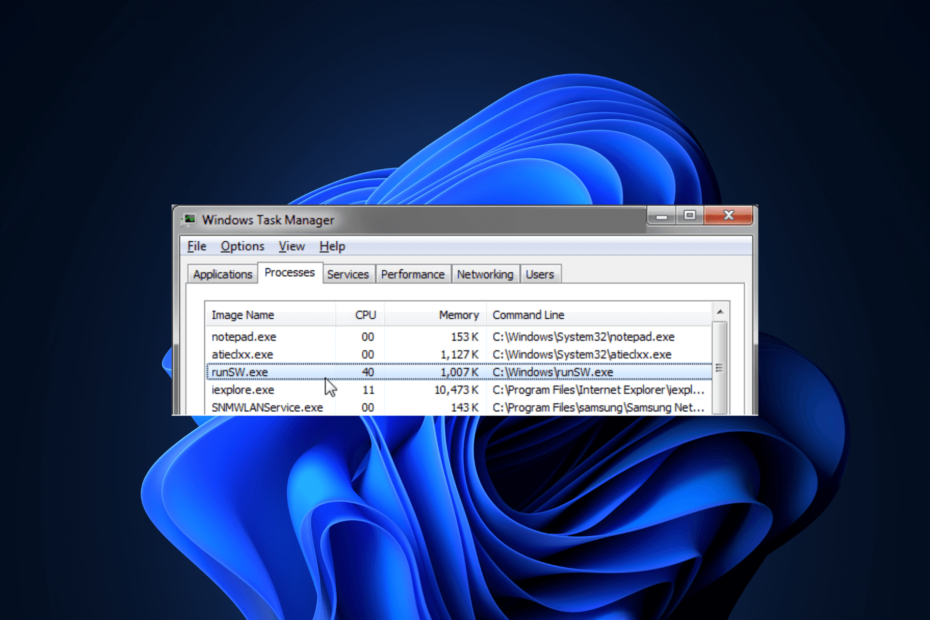
xINSTALIRAJTE KLIKOM NA PREUZMI DATOTEKU
- Preuzmite Fortect i instalirajte ga na vašem računalu.
- Pokrenite postupak skeniranja alata tražiti oštećene datoteke koje su izvor vašeg problema.
- Kliknite desnom tipkom miša na Započni popravak kako bi alat mogao pokrenuti algoritam popravljanja.
- Fortect je preuzeo 0 čitatelja ovog mjeseca.
RunSW.exe je izvršna datoteka koja je povezana sa softverom ili upravljačkim programima koje nudi Realtek za upravljanje i kontrolu bežičnih mrežnih veza.
Ponekad datoteka može uzrokovati probleme poput velike upotrebe memorije, što može uzrokovati usporavanje sustava ili probleme s performansama.
U ovom ćemo vodiču istražiti što je RunSW.exe, njegovu svrhu i ponuditi učinkovita rješenja za popravak visoke upotrebe memorije povezane s tim.
Što je RunSW.exe?
RunSW.exe je softverska komponenta Uslužni program za bežični LAN Realtek. Realtek bežični mrežni adapteri obično se koriste u prijenosnim, stolnim računalima i drugim uređajima za omogućavanje bežičnog povezivanja.
Datoteka RunSW.exe je komponenta softverskog paketa ili upravljačkog programa koji prati Realtek bežični adapter.
On se bavi zadacima kao što su traženje dostupnih bežičnih mreža, uspostavljanje veza, upravljanje mrežnim postavkama i praćenje statusa bežične veze.
Međutim, ponašanje i specifične funkcije RunSW.exe mogu se razlikovati ovisno o verziji Realtek softvera ili upravljačkog programa koji se koristi, kao i o modelu samog bežičnog adaptera.
Datoteka je obično dostupna u C:\Windows mapu na vašem računalu. Međutim, ako se pronađe negdje drugdje, to bi mogao biti zlonamjerni softver ili zlonamjerni programi koji se maskiraju sličnim nazivima datoteka.
Ako sumnjate da je datoteka zlonamjerna, možete pokrenuti duboko skeniranje koristeći pouzdan antivirusni softver i izbrišite ga kada se označi.
Kako mogu popraviti veliku upotrebu memorije zbog runsw.exe?
Prije nego što se uključite u napredne korake za rješavanje problema, razmislite o izvođenju sljedećih provjera:
- Ponovno pokrenite računalo.
- Provjerite je li vaš Windows ažuran.
- Deinstalirajte neželjene aplikacije s vašeg računala.
- Pokrenite alat za čišćenje registra.
- Zatvorite nepotrebne programe koji se izvode na vašem računalu.
- Onemogućite nepotrebne programe za pokretanje.
Kada završite, slijedite dolje navedene metode kako biste smanjili korištenje memorije.
1. Pokrenite SFC & DISM skeniranja
- pritisni Windows ključ, vrsta cmd, i kliknite Pokreni kao administrator.

- Upišite sljedeću naredbu za zamjenu oštećenih datoteka predmemoriranom kopijom i pritisnite Unesi:
sfc/scannow
- Pričekajte da se proces završi, kopirajte i zalijepite sljedeću naredbu za vraćanje slikovnih datoteka OS-a Windows i pritisnite Unesi:
Dism /Online /Cleanup -Image /RestoreHealth
- DISM koristi Windows Update za pružanje datoteka potrebnih za popravak oštećenja; kada završite, ponovno pokrenite računalo.
Ova će metoda otkriti potencijalne Windows probleme na vašem računalu, ali ne jamči popravak.
S druge strane, imate mogućnost upotrijebiti namjensko rješenje za popravak za dijagnosticiranje vašeg Windows računala i njihovo potpuno rješavanje.
2. Pokrenite skeniranje zlonamjernog softvera
- pritisni Windows ključ, vrsta sigurnost prozora, i kliknite Otvoren.

- Ići Zaštita od virusa i prijetnji i kliknite Opcije skeniranja.

- Stavite kvačicu pored Kompletno skeniranje i kliknite Skeniraj sada.

Sada će antivirusni softver skenirati vaše računalo u potrazi za zlonamjernim datotekama, ako ih pronađe, izlistat će ih. Izbrišite ih kako biste riješili problem.
- Pritisnite Windows + R otvoriti Trčanje kutija.
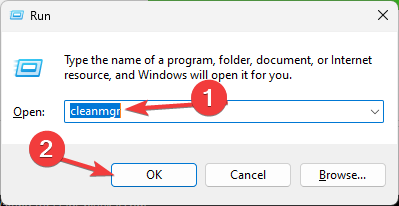
- Tip cleanmgr i kliknite u redu otvoriti Čišćenje diska alat.
- Na Čišćenje diska: Odabir pogona prozor, odaberite C i kliknite u redu.
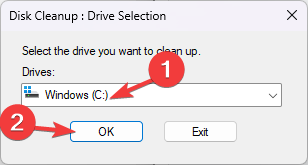
- Sada kliknite Očistite sistemske datoteke.
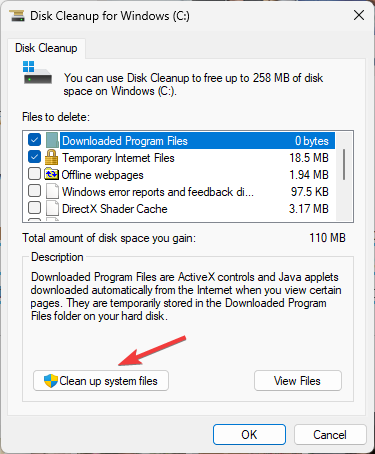
- Opet, na Čišćenje diska: Odabir pogona prozor, odaberite C i kliknite u redu.
- Odaberite sve stavke ispod Datoteke za brisanje polje i kliknite u redu.
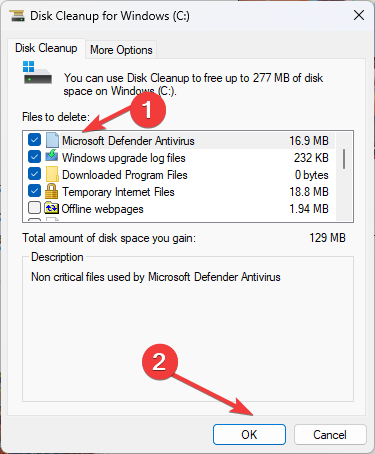
- Klik Obriši datoteke za potvrdu akcije.
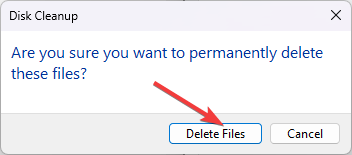
Ovo će ukloniti sve neželjene i privremene datoteke kako bi se oslobodio prostor na vašem uređaju.
- Microsoftov pristup mogao bi biti previše nametljiv, slažu se IT administratori
- iCUE ne radi nakon ažuriranja? Popravite to u 3 koraka
- AADSTS51004 pogreška na Teams-u: kako to popraviti
- Kako onemogućiti preporuku web stranice iz povijesti pregledavanja
4. Ažurirajte mrežni upravljački program
- Pritisnite Windows + R otvoriti Trčanje prozor.
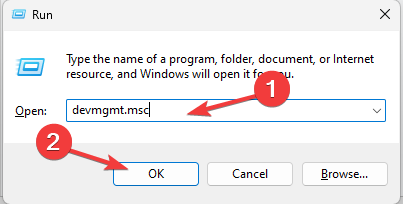
- Tip devmgmt.msc i kliknite u redu otvoriti Upravitelj uređaja.
- Klik Mrežni adapteri i proširiti ga.
- Ići Wi-Fi upravljački program, kliknite ga desnom tipkom miša za odabir Ažurirajte upravljački program.
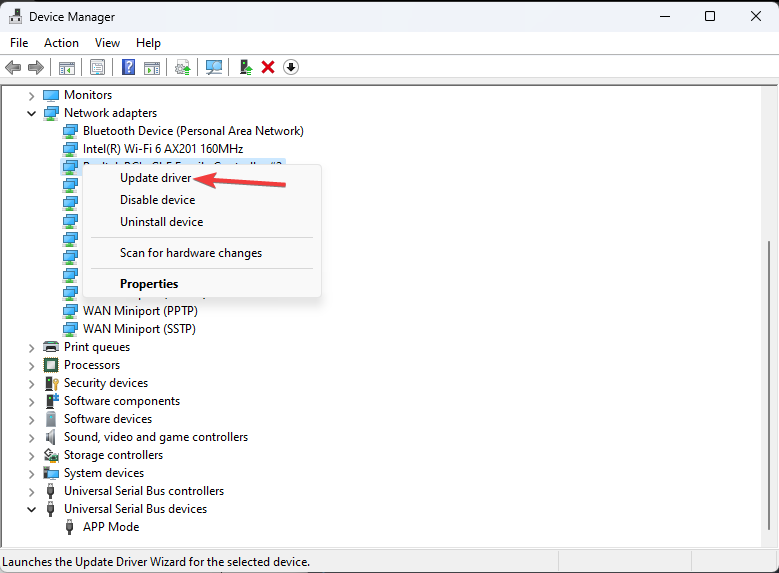
- Klik Automatsko traženje upravljačkih programa.
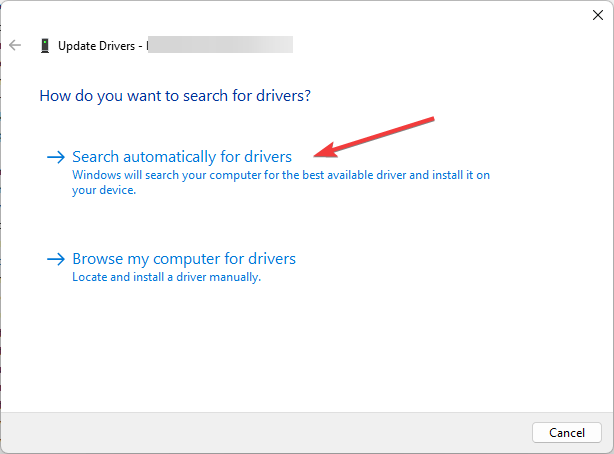
- Slijedite upute na zaslonu kako biste dovršili postupak.
5. Podesite postavke upravljanja napajanjem
- Pritisnite Windows + R otvoriti Trčanje prozor.
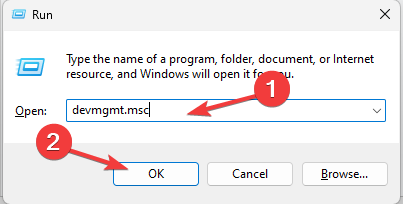
- Tip devmgmt.msc i kliknite u redu otvoriti Upravitelj uređaja.
- Klik Mrežni adapteri i proširiti ga.
- Ići Wi-Fi upravljački program i kliknite ga desnom tipkom miša za odabir Svojstva.
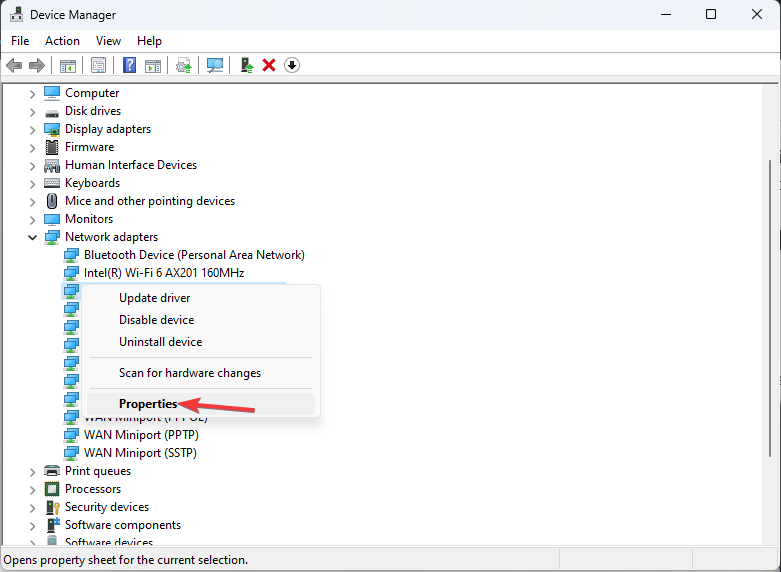
- Prebacite se na Upravljanje napajanjem i stavite kvačicu pored Dopustite računalu da isključi ovaj uređaj radi uštede energije.
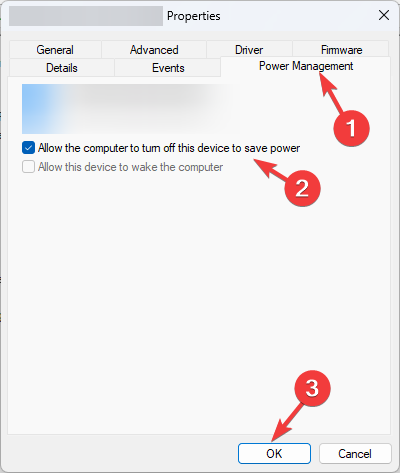
- Klik u redu za potvrdu akcije.
Razumijevanjem prirode RunSW.exe i implementacijom preporučenih popravaka možete optimizirati performanse vašeg računala i riješite probleme vezane uz memoriju povezane s ovom izvršnom datotekom datoteka.
Ako se suočavate s problemima poput Na računalu nedostaju upravljački programi za bežično povezivanje, preporučujemo da pogledate ovaj informativni vodič kako biste pronašli testirana rješenja.
Slobodno nam dajte sve informacije, savjete i svoja iskustva s temom u odjeljku za komentare u nastavku.
Još uvijek imate problema?
SPONZORIRANO
Ako gornji prijedlozi nisu riješili vaš problem, vaše računalo bi moglo imati ozbiljnijih problema sa sustavom Windows. Predlažemo da odaberete sveobuhvatno rješenje poput Fortect za učinkovito rješavanje problema. Nakon instalacije samo kliknite Pogledaj&popravi tipku, a zatim pritisnite Započni popravak.


